通常我们在使用win10电脑进行上网的时候,一些用户会选择通过宽带的有线连接,而有些用户则是通过wifi进行无线连接上网,这些都是属于正常的操作现象,对此有用户就想要将有线无线叠加使用,那么win10有线无线叠加怎么设置呢?下面就来分享解决方法。
操作步骤
1、首先将有线和无线都连接上(台式机可以使用随身WiFi),此时上网是没有叠加的,而是谁的跃点数大,走谁的路线,我们可以先查看一下跃点数,打开CMD(按快捷键WIN+R输入cmd),输入route print,可以看到无线的跃点数比较大(根据IP判断是有线还是无线)。
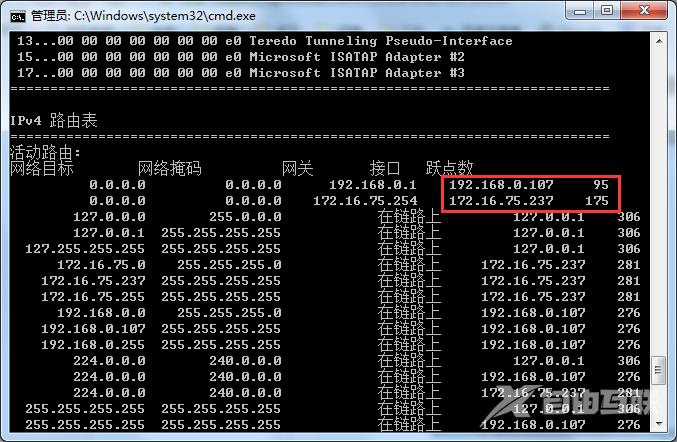
2、此时我们只需要将两个网卡的跃点数修改一样;打开网络共享中心-更改适配器设置。
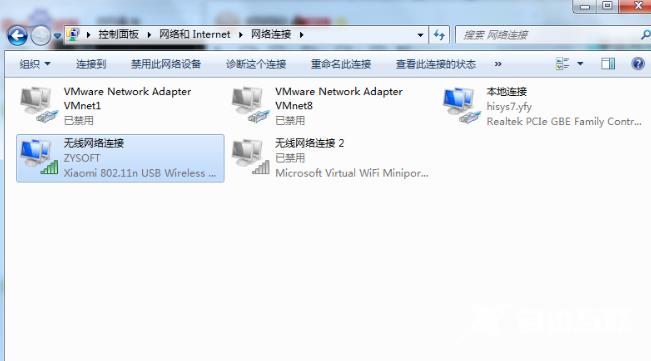
3、右键有线网卡-选择属性-双击IPV4-点击高级-去掉自动跃点的,输入适当的值(具体多少根据第一次查出来的值来定),比如上面是有线95无线175,我们可以让他们都变为200,有线的输入105,无线的输入25,此时确定完在查看跃点数,发现还都不到200,这时差多少就加多少(反正第一次加的是不准的,但是根据第一次再加一次就准了)。
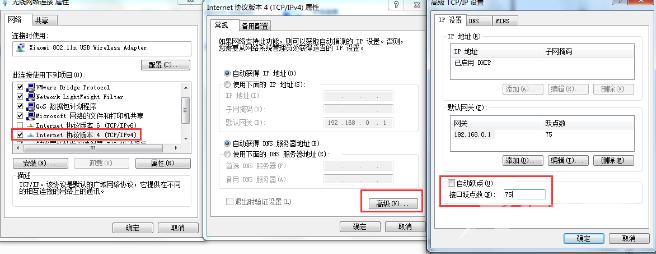
4、 此时我们再看跃点数就是一样的。
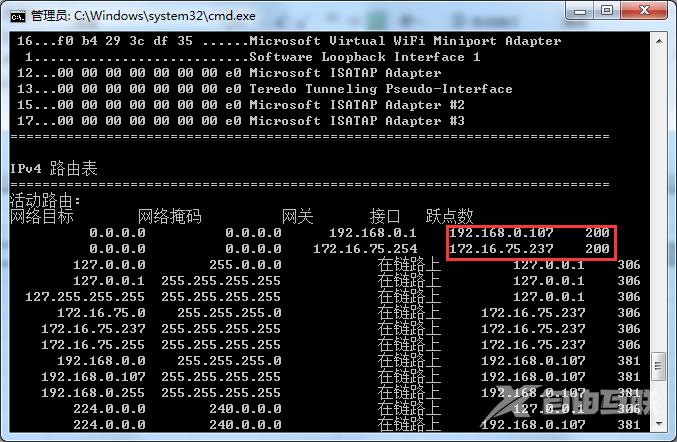
如果以上方法都不能解决,可以考虑重装系统。
推荐镜像下载
系统之家 Win10 ghost 64位原版iso镜像 V2023
系统之家Win10 1903专业版原版V2023
Win10系统32位纯净版V2023.04
安装教程纯净之家为您提供两种系统安装方法,本地硬盘安装是最为简单的安装方法。建议使用硬盘安装前先制作U盘启动工具,如果硬盘安装失败,或者您的电脑已经是开不了机、卡在欢迎界面、进不去桌面、蓝屏等情况,那么就需要选择U盘重装系统。
温馨提醒:重装系统时会格式化当前系统盘(一般是C盘),一定要提前备份好C盘和桌面上数据。
1、本地硬盘安装:硬盘安装Win10系统教程
2、U盘启动工具安装:U盘重装win10系统教程
